RSL(楽天スーパーロジスティクス)との連携方法をご案内します。
はじめに
連携サービスをご利用いただくときは、速販の設定で対象のサービスを有効にする必要があります。
メニューに出てこない、設定が無い、などの場合は、連携サービスが有効かご確認ください。
設定
ご利用開始時は、はじめに連携サービスの全般設定を行ってください。
ツールバーの設定
ツールバーのメニューに「倉庫連携」ボタンを表示することができます。
表示されていない場合は、表示してご利用ください。

商品マスターの登録
楽天市場およびRSLに登録している商品番号と、Yahoo!ショッピングなどの他サイトに登録してある商品番号が異なる場合でも出荷指示を行えます。楽天市場とそれ以外のモールで商品番号が異なる場合は、商品マスターの登録を行う必要があります。
※商品マスターの登録には、RSL倉庫連携オプションのご契約が必要です。
※商品マスターを利用される場合は、商品番号が統一されているデータも含めすべての商品登録が必要です。
ご利用方法
BOSSに出荷情報を登録する
- 速販で受注データを選択し「倉庫連携」ボタンをクリックします

- 「次へ」ボタンをクリックします
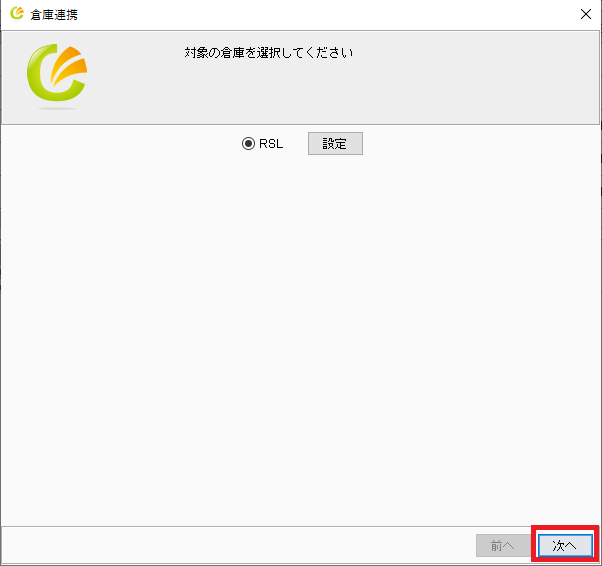
- 「出荷CSV出力」を選択し、「出力」ボタンをクリックします
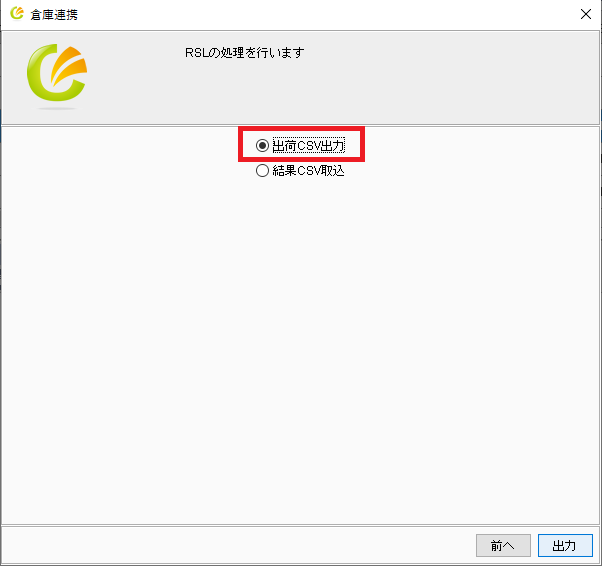
- ファイルの出力先を指定して、「保存」をクリックします
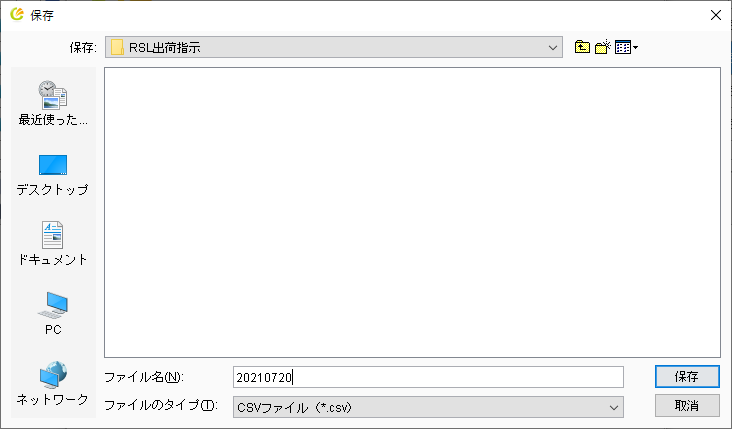
- 次に、BOSSにログインし、受注管理ページの「CSV取込」をクリックしてください
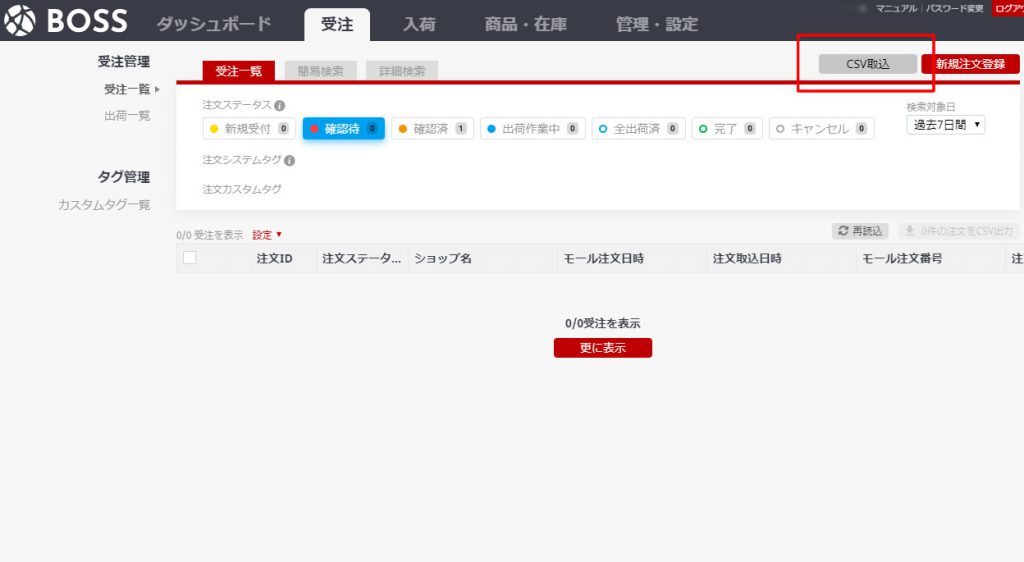
- 速販から出力したCSVファイルを選択し、「ファイル入力」をクリックし、BOSSに出荷指示を行ってください。テンプレートは「注文取込」を選択してください。
※処理結果に「エラー」と表示された場合は、「エラー○件」と表示されている箇所をクリックし、エラー内容を確認してください。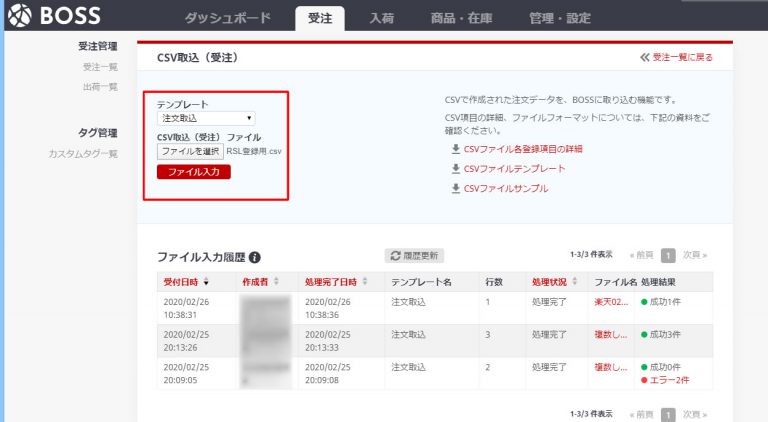
BOSSの出荷実績を速販に取り込む
BOSSで出荷処理が完了したら、送り状番号等の出荷実績を速販に取り込みます。
- BOSSにログインし、受注管理ページで出荷処理が完了した注文を選択します。
右上の「○件の注文をCSV出力」をクリックし、出力テンプレートで「注文出力」を選択して「出力する」ボタンから出荷実績ファイルを出力します。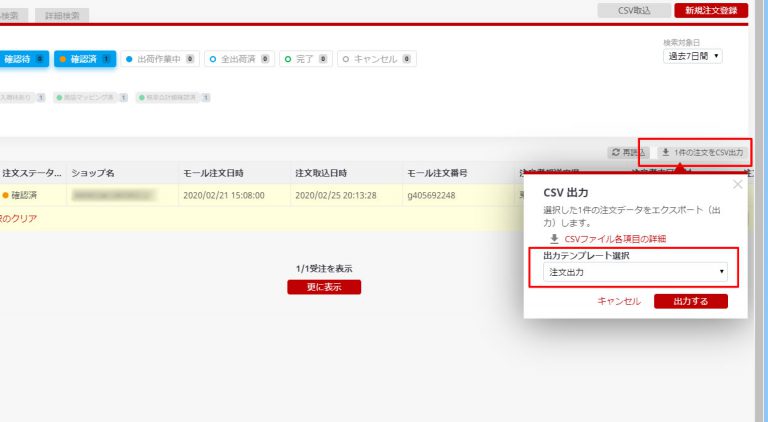
- 出力した出荷実績ファイルを速販に取込ます。
速販のツールバーで「倉庫連携」ボタンをクリックします。
- 「次へ」をクリックします。
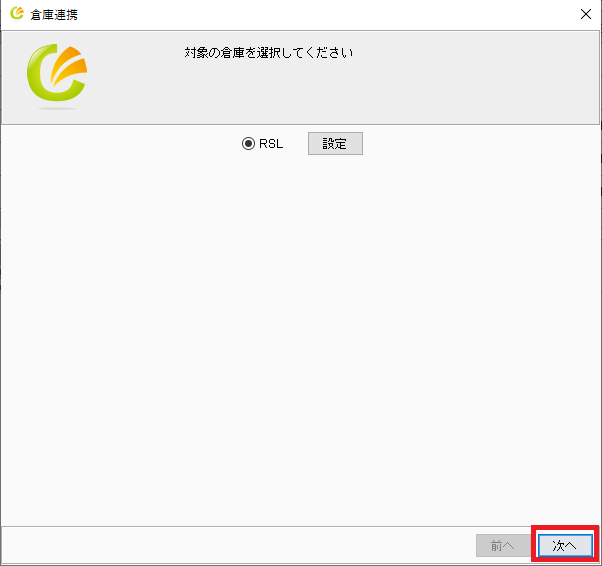
- 「結果CSV取込」を選択し、「取込」をクリックしてください。
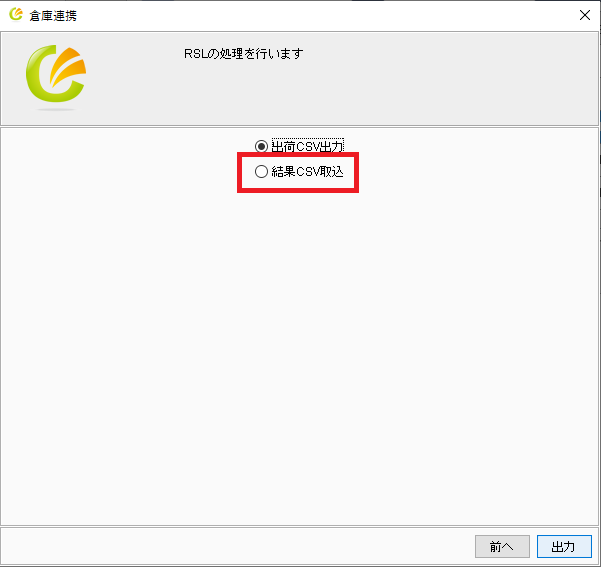
- BOSSから出力したCSVファイルを選択し取り込んでください。
※送り状番号と配送会社が取り込まれます。
.png)